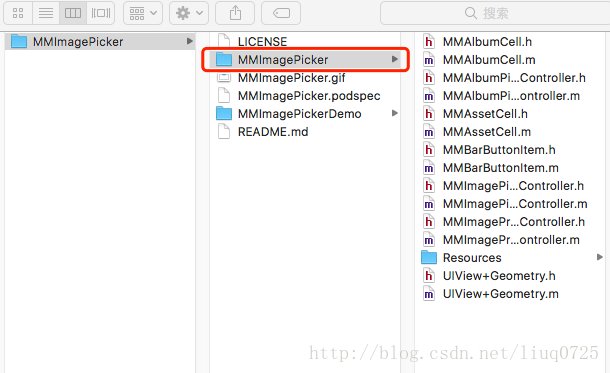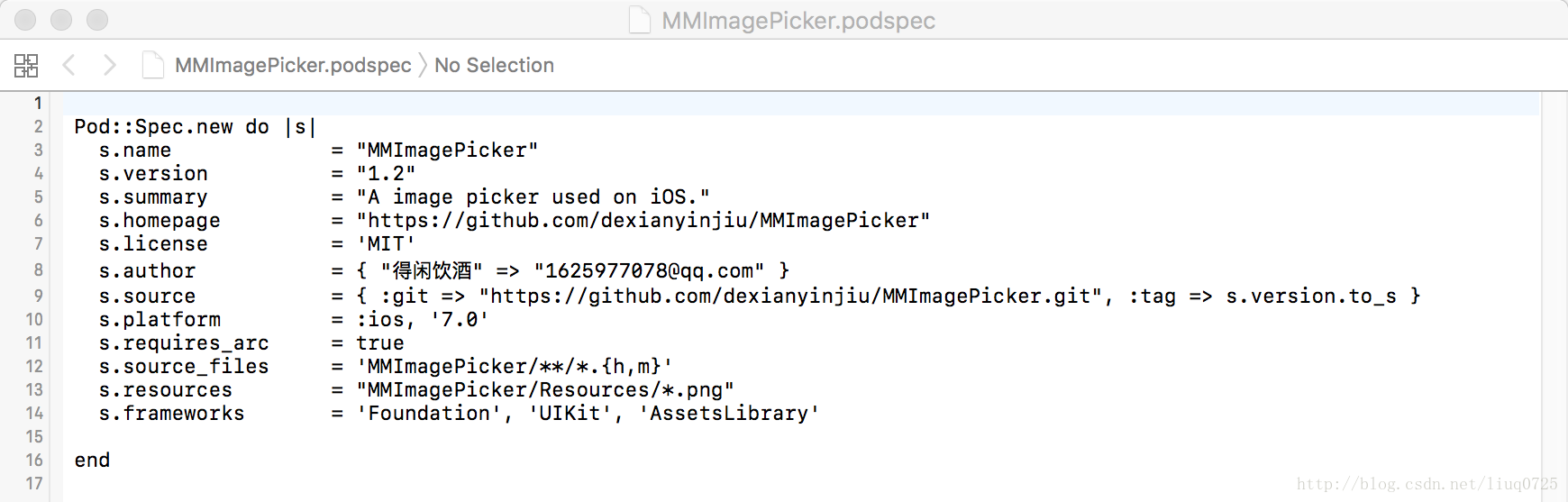iOS:釋出開源庫到CocoaPods
前言
本文使用trunk方式釋出自己的開源庫。
本文需要讀者具有GitHub賬號,會使用GitHub Desktop上傳專案。
本文需要讀者已經安裝Cocoapods,如果還未安裝,可以參考本文。
1. 建立專案
建立Demo工程,新增開源庫檔案,License檔案、README.md、podspec檔案,所有檔案新增完成後的結構如下圖:
1、開源庫檔案:就是開源給別人用的檔案[即:上圖中紅框的部分];
2、Demo:示例[即:MMImagePickerDemo];
3、README.md:markdown檔案,用於介紹開源庫的使用;
4、License:許可,預設license型別是MIT;
5、podspec檔案:Pods依賴庫的描述檔案;
6、gif/png/MP4等等檔案:示例截圖或視訊。
其中3、6不是必須的,有自然最好。
看到這裡,大家肯定想知道3、4、5的檔案是如何而來?我自己比較懶,一般都是從別人那裡拷貝過來,然後修改。這裡提供我的開源庫(MMImagePicker)以便大家獲取所需檔案。如果大家想自己建立,這篇文章可供大家參考。
2. podspec檔案的說明及驗證
一般自己建立的podspec檔案,內容都比較多,保留有用的即可,結構如圖:
說明:
1、s.homepage:開源庫GitHub地址,使用GitHub客戶端提交程式碼成功後即生成地址;
2、s.source_files:開源庫的原始碼目錄[即:工程根目錄下的MMImagePicker資料夾];
3、s.resources:資原始檔;
4、s.framework:依賴的庫;
如果你的開源庫還依賴第三方庫,例如FMDB,需要新增s.dependency,如:
s.dependency "FMDB", "~> 2.6.2"編輯完podspec檔案後,需要驗證一下該檔案是否可用,使用終端,cd到該工程目錄下,執行:
pod spec lint MMImagePicker.podspec輸出 MMImagePicker passed validation.時,表示驗證通過。
這時候,需要將你做的這些修改,再次通過GitHub Desktop提交。
3. 上傳podspec檔案到trunk伺服器
以上工作做完後,這裡就是最後一步了。
首先,給你所push的程式碼打上”version tag”,也就是給原始碼打上版本號標籤,在終端中cd到本開源庫工程根目錄後,執行:
git tag '1.0'
git push --tags 然後,通過trunk上傳你的podspec檔案:
pod trunk push MMImagePicker.podspec執行上面的push操作,就相當於你把你的原始碼提交給CocoaPods團隊稽核了。稽核通過後,就可以搜尋到自己的開源庫了。
NOTE!!!
若出現以下的ERROR:
[!] Unable to find a pod with name, author, summary, or description matching `MMImagePicker`終端執行以下命令:
rm ~/Library/Caches/CocoaPods/search_index.json再次搜尋即可。
4. 開源庫版本更新
版本更新的方式同上,注意修改podspec檔案中的版本。